Brug Windows Debug Tool til at analysere BSOD-dumpfiler
- Nedbrudsdumpfilen kan diagnosticere og fejlfinde BSOD-fejl på din Windows-pc.
- Så snart dit system går ned, oprettes en minidump-fil, der indeholder oplysningerne om din pc's hukommelse før fejlen.
- Denne vejledning hjælper med at aktivere minidump-filen og se den ved hjælp af et dedikeret værktøj.
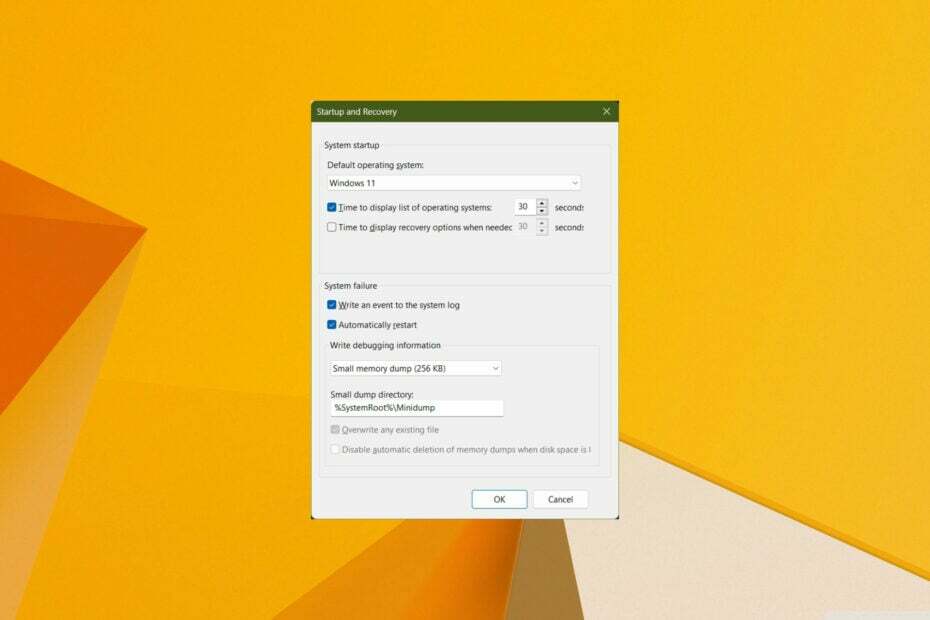
xINSTALLER VED AT KLIKKE PÅ DOWNLOAD. FIL
Ret alle BSoD-begivenheder og hold dem væk:
- Download Fortect og installer det på din pc
- Start værktøjet og Start scanningen for at finde ødelagte filer, der forårsager. problemer.
- Højreklik på Start reparation for at løse problemer, der påvirker din computers sikkerhed og. ydeevne.
Blue Screen of Death eller BSOD-fejl er nogle af de mest frustrerende fejl at støde på på en Windows-pc, da de normalt forhindrer dig fra din pc.
Mens der er flere BSOD fixing software som kan hjælpe dig med at rette fejlen. At vide, hvad der forårsager problemet, kan hjælpe dig med at fejlfinde det, næste gang der sker noget.
Du kan rette BSOD-fejlen ved at bruge crash-dump-filen eller minidump-filer. Vi har en lignende guide, der giver dig information vedr BSOD-dumpfilens placering i Windows 7. I denne vejledning vil vi give dig detaljer om, hvordan du aktiverer minidumps på Windows. Lad os komme lige ind i det.
Hvordan tester, anmelder og vurderer vi?
Vi har arbejdet de sidste 6 måneder på at opbygge et nyt anmeldelsessystem for, hvordan vi producerer indhold. Ved at bruge det har vi efterfølgende lavet de fleste af vores artikler om for at give faktisk praktisk ekspertise på de guider, vi lavede.
For flere detaljer kan du læse hvordan vi tester, anmelder og vurderer på WindowsReport.
Hvad kan udløse BSOD-fejl?
Her er nogle af de mest almindelige årsager, der kan udløse BSOD- eller Blue Screen of Death-fejlen på din Windows-pc:
- Forældet operativsystem: Når der er en ny opdatering tilgængelig, skal du installere den med det samme, da den bringer rettelser til flere underliggende problemer. Hvis dit OS ikke er opdateret, vil du stå over for flere problemer.
- Hardwarefejl: Du skal sikre dig, at når du installerer en ny RAM eller en ny SSD i din pc, er der ikke nogen løs forbindelse. På grund af dette kan der opstå strømtab, og det kan fejle. Hardware, når den skubbes ud over dens muligheder, kan også forårsage en BSOD-fejl.
- Korrupte systemfiler: På grund af korrupte systemfiler kan også udløse BSOD-fejl. Det kan ske, hvis et tredjepartsprogram har tweaket systemindstillinger eller erstattet DLL-filerne.
- Virusangreb: Tilstedeværelsen af vira eller malware kan give anledning til flere problemer, blandt andet BSOD-fejlen. Du kan tjekke nogle af de bedste antivirusværktøjer til Windows 11.
- Forældede enhedsdrivere: Forældede drivere på din pc kan skabe en hindring for, at din hardware kan kommunikere med din pc, hvilket i sidste ende forårsager BSOD-fejlen. Her er de forskellige måder at opdatere drivere på din Windows-pc.
- Strømproblemer: Pc'er kan, når de er tilsluttet en strømkilde med en svingende spænding, også forårsage, at bestemt hardware opfører sig forkert, hvilket fører til BSOD-fejl.
Hvordan kan jeg aktivere minidump-filen i Windows?
- Tryk på Vinde tasten for at åbne Start menu.
- Åben Kontrolpanel.
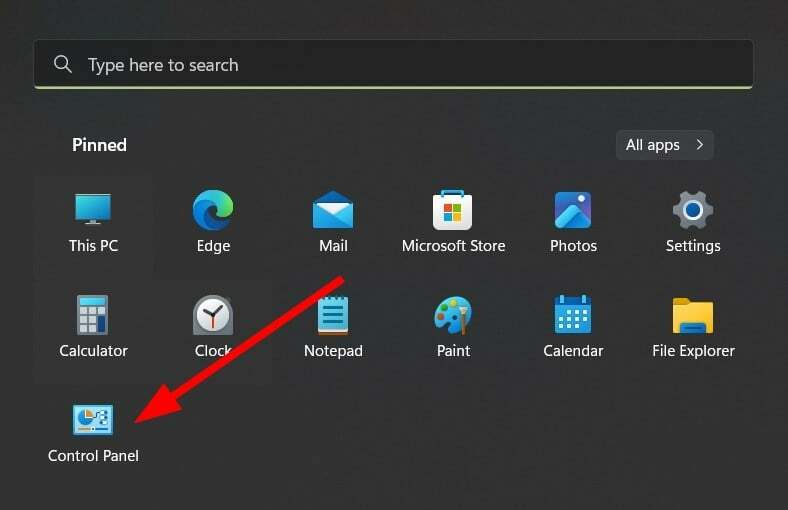
- Klik på Se efter og vælg Store ikoner.
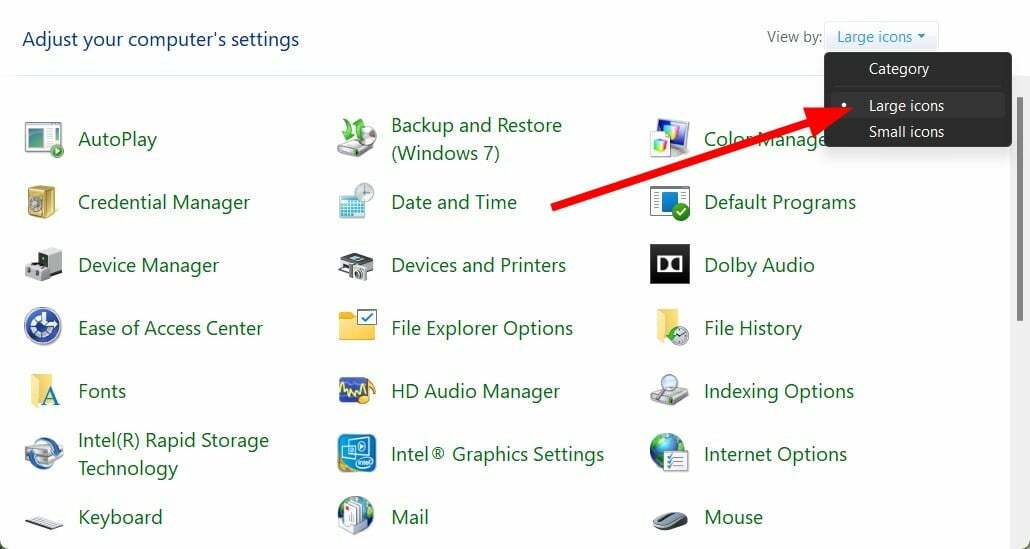
- Åben System.

- Klik på Avancerede systemindstillinger.
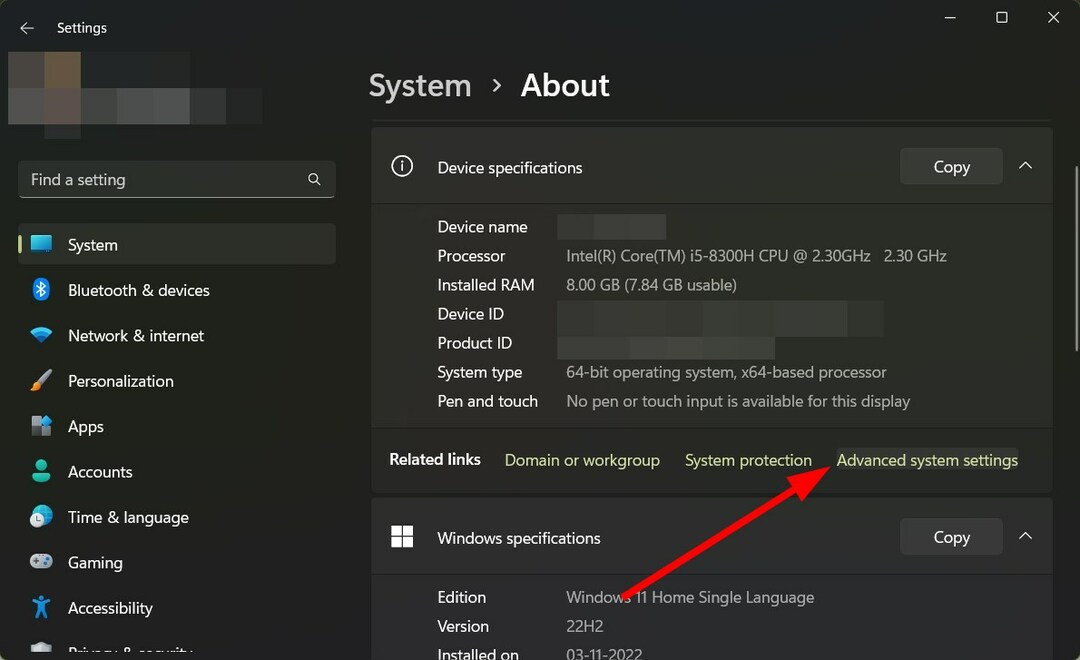
- Tryk på Indstillinger knap til Opstart og gendannelse.
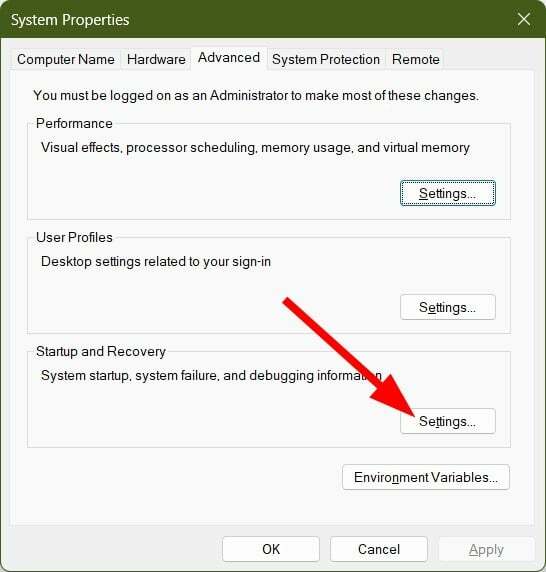
- Under Systemfejl afsnit Lille hukommelsesdump.
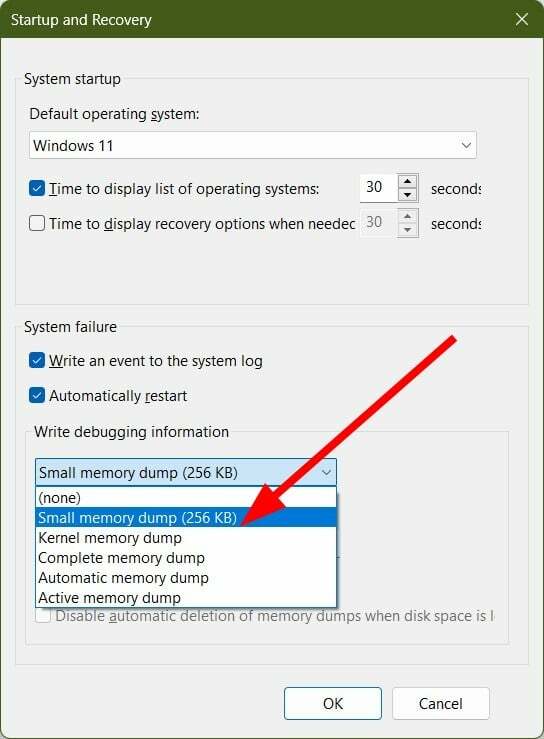
- Den fremhævede boks nedenfor viser dig placeringen af dumpfilen.
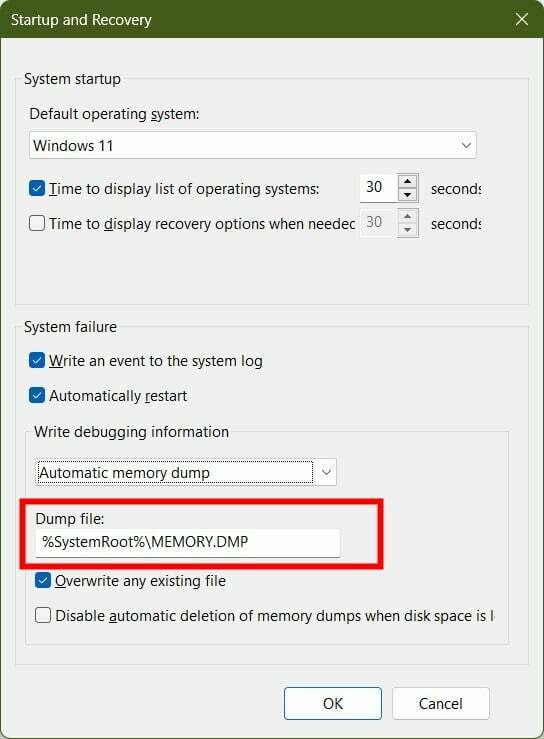
Hvor kan jeg se minidump-filen i Windows?
- Åben Fil Explorer.
- Naviger til nedenstående sti, og tryk på Gå ind:
C:\Windows\Minidump - Hvis dit system har oprettet en minidump-fil i tilfælde af, at du er stødt på BSOD-fejlen, så vil du se dump-filen tilgængelig der.
- Sådan genaktiveres 'Vis skrivebord'-visning i Windows 11
- Sådan redigeres og fjernes EXIF-data i Windows
Hvordan kan jeg se minidump-filen i Windows?
-
Download WinDbg Previewapp.
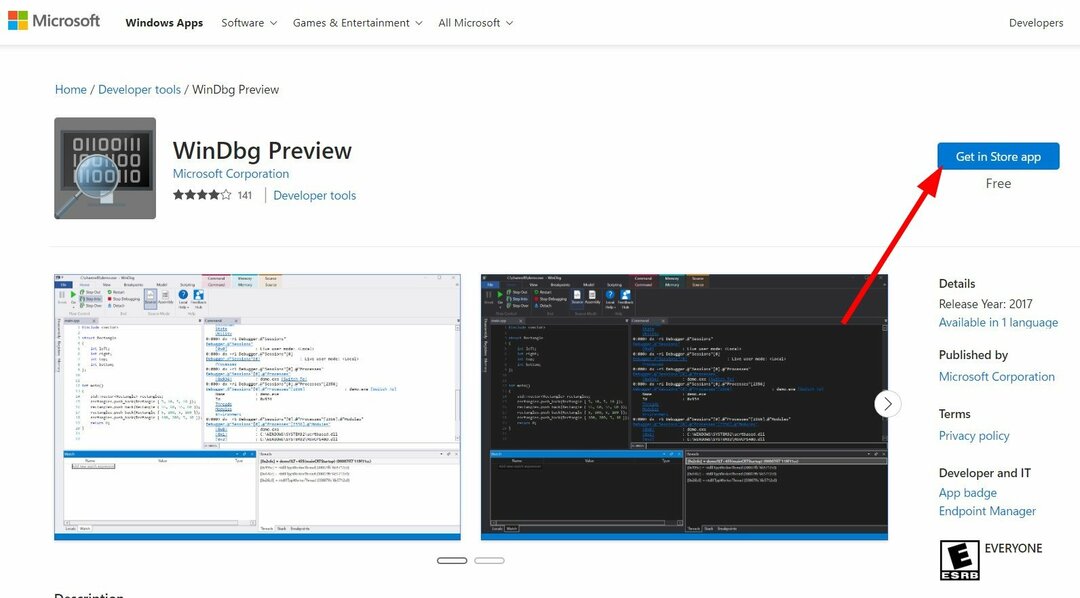
- Lancering værktøjet.
- Klik på Fil knap.
- Vælg Begynd at fejlfinde mulighed.
- Klik på Åbn dump-fil mulighed.
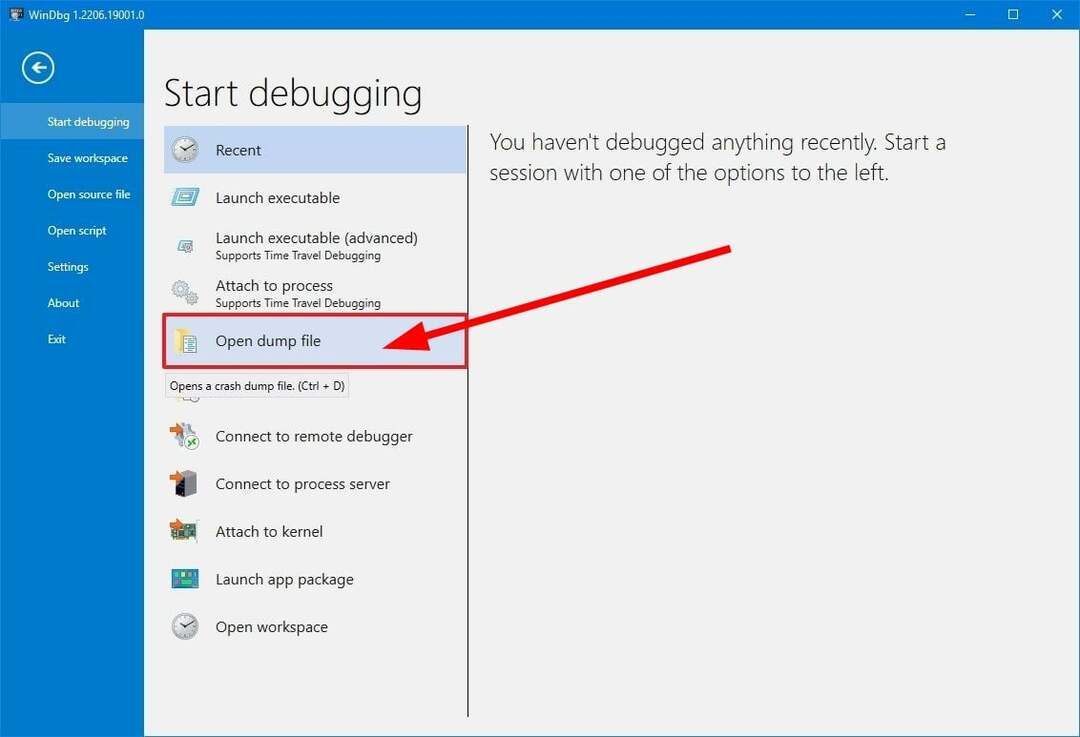
- Vælg dumpfilen:
%SystemRoot%\Minidump - Klik på Åben knap.
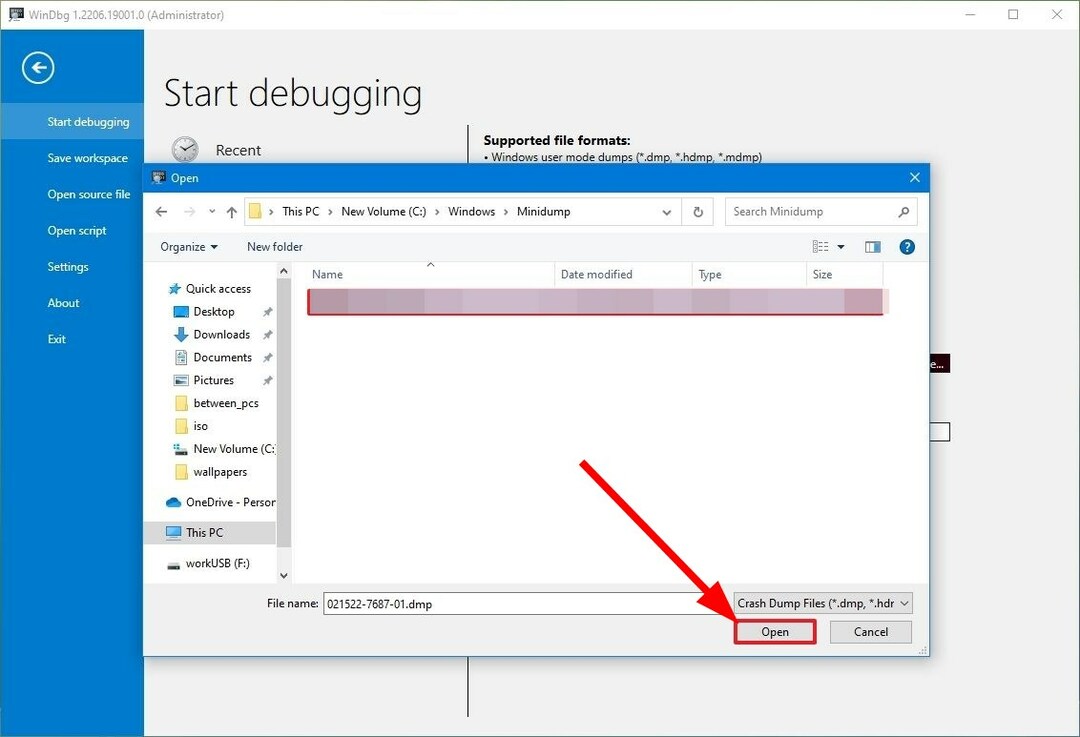
- Lad programmet indlæse dump-filen.
- Skriv nedenstående kommando og tryk Gå ind:
!analyze -v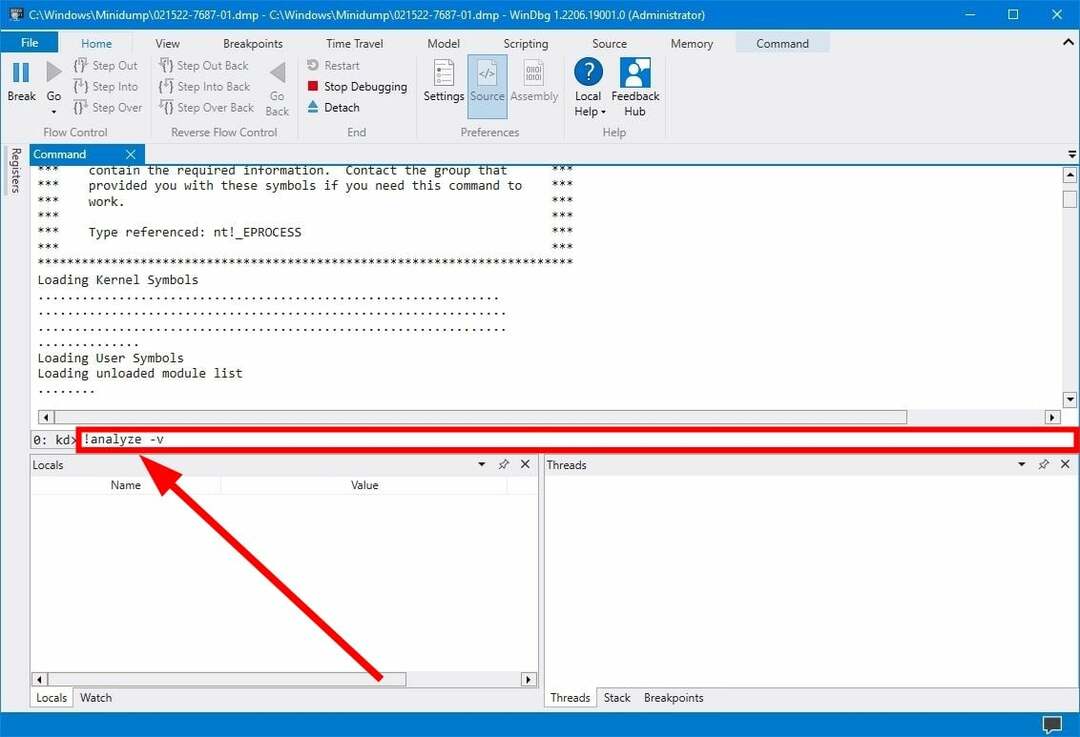
Når analysen er færdig, kan du se oplysningerne vedrørende dumpfilanalysen. WinDbg er et genialt værktøj, der forklarer analysen på et sprog, som alle kan forstå.
Du kan tjekke FAILURE_BUCKET_ID og MODULE_NAME linjer for at vide mere om dumpfilen, som du gennemgår.
Vi har en guide, der forklarer nogle hurtige løsninger for Windows 11-brugere løse BSOD-fejlene. Også til fastsættelse af kritisk proces døde BSOD-fejl i Windows 11, kan du henvise til vores guide.
Hvis Chrome forårsager BSOD-fejlen, kan du tjekke vores guide til løs BSOD-fejlen i Windows 11. Vi har også en guide, der hjælper dig ret BSOD-fejlen 0x00000109.


